Huawei HG8245 och HG8240: ange inställningar, inloggning och lösenord
Huawei har två populära nätverksenheter: Huawei HG8245 och Huawei HG8240. Detta är optiska terminaler med vilka användare kan få höghastighetsinternet med GPON-teknik. Och det är dessa modem som stora internetleverantörer erbjuder sina användare. Till exempel Rostelecom.
Dessa är i huvudsak två helt identiska enheter. Endast HG8245-modellen kan distribuera Internet via Wi-Fi, medan HG8240 inte gör det.
I den här handboken vill jag visa i detalj hur du anger inställningarna för Huawei HG8245. Tja, och följaktligen är instruktionen lämplig för HG8240. Vi går igenom processen för att komma in i ekvationsfältet. Jag berättar vilken IP-adress du behöver gå till för att komma in på webbgränssnittet och vilken fabriksinloggning och lösenord du behöver ange för att ange inställningarna.
Det finns många anledningar till varför du kan behöva komma åt inställningarna för dessa Huawei-modem. Om du till exempel vill ändra lösenordet för Wi-Fi, ställa in en modemanslutning till Internet, ställa in IPTV eller uppdatera firmware.
Det finns information som Rostelecom vill göra (eller redan har gjort) möjligheten att fjärrkonfigurera modem. Detta innebär att endast representanter för leverantörens support kan ange inställningarna för Rostelecom-modemet och ändra några parametrar där. De kommer att logga in på distans. Det betyder att dina Huawei HG8245-inställningar kanske inte öppnas.I vilket fall som helst rekommenderar jag att du försöker gå till modemets kontrollpanel om du behöver det.
Hur öppnar jag inställningssidan för HG8245 och HG8240?
1 Du måste ansluta till modemet. Din dator via kabel (eller telefon, surfplatta via Wi-Fi) måste vara ansluten till terminalen. Kabeln måste ingå i modemet.
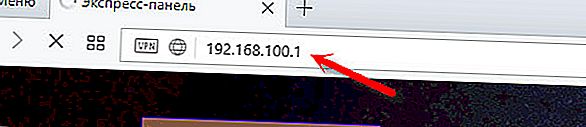
Du bör se en auktoriseringssida där du måste ange ditt inloggnings- och lösenord för att ange.

Eller så här:
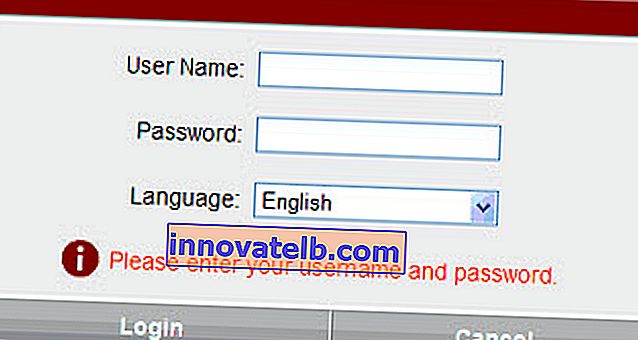
Mer information nu.
Vilken inloggning och lösenord ska jag ange?
Som regel används följande som standard: inloggning (konto) - root , lösenord (lösenord) - admin .
Om de inte passar, försök sedan ange inloggningen - telekomadmin och lösenord - admintelecom .
Tryck sedan på "Login" -knappen och inställningarna för vårt Huawei-modem ska öppnas.
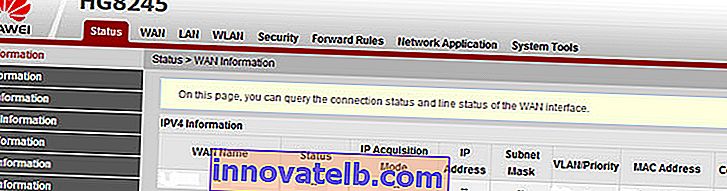
Sedan kan du ändra nödvändiga parametrar i motsvarande avsnitt på kontrollpanelen. Jag hoppas att du lyckades.
Om du inte kan öppna modeminställningarna
Det är inte ovanligt att modeminställningssidan helt enkelt inte öppnas. Ett fel visas ungefär som "Det gick inte att visa sidan" eller "Det gick inte att komma åt webbplatsen." Några tips:
- Kontrollera först om din enhet är ansluten till modemet.
- Försök att gå till 192.168.100.1 från en annan webbläsare. Om möjligt, sedan från en annan enhet.
- I egenskaperna för IPv4 LAN-anslutningen kan du registrera en statisk IP-adress: 192.168.100.2 och en undernätmask.
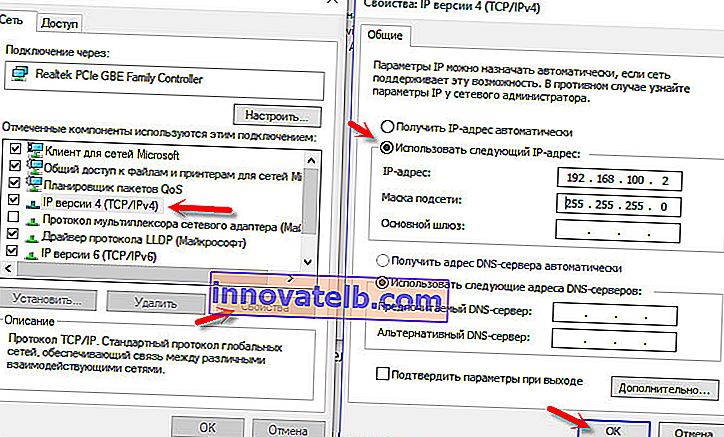 Jag skrev mer detaljerat hur man gör detta i artikeln: Så här registrerar du en IP-adress i Windows 7. Ställ in automatisk mottagning av adresser efter installationen!
Jag skrev mer detaljerat hur man gör detta i artikeln: Så här registrerar du en IP-adress i Windows 7. Ställ in automatisk mottagning av adresser efter installationen!
Det är allt. Skriv i kommentarerna, ställ frågor.
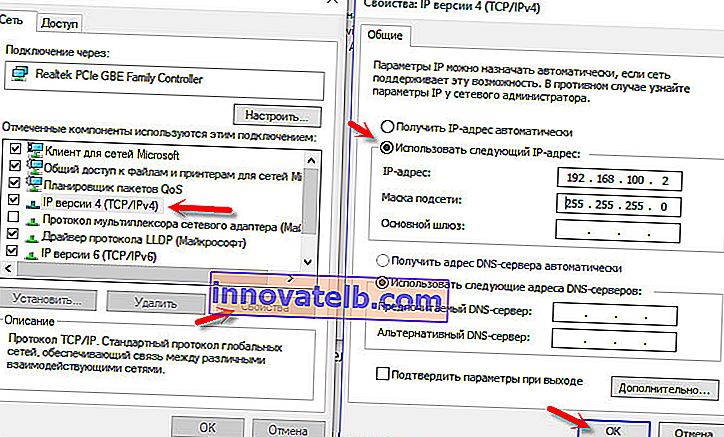 Jag skrev mer detaljerat hur man gör detta i artikeln: Så här registrerar du en IP-adress i Windows 7. Ställ in automatisk mottagning av adresser efter installationen!
Jag skrev mer detaljerat hur man gör detta i artikeln: Så här registrerar du en IP-adress i Windows 7. Ställ in automatisk mottagning av adresser efter installationen!